قابلیت App Library – اپ لایبرری یکی از ویژگیهای جدیدی است که اپل در آی او اس ۱۴ آن را ارائه داده و کاربران با استفاده از این ابزار مفید میتوانند برای اولین بار در سیستم عامل آیفون، به طور خودکار اپلیکیشن های خود را در دستهبندیهای مرتب مشاهده کنند. در این مطلب در فراسیب میخواهیم آموزش استفاده از قابلیت اپ لایبرری و ترفندهای مختلف آن را با هم بررسی کنیم.
قطعا دومین تغییر بزرگ در هوم اسکرین آی او اس ۱۴ بعد از اضافه شدن ویجتها، قابلیت App Library است که به کاربران فعال و به خصوص به آن دسته از افرادی که دارای صدها اپلیکیشن مختلف بر روی دیوایس خود هستند اجازه میدهد آیکونها را در دستهبندیهای موضوعی و درون فولدرهای جداگانه مشاهده کنند و دیگر لازم نباشد چندین صفحه را به دنبال اپلیکیشن مورد نظر خود جستجو کنند.
با استفاده از این قابلیت کاربران حتی میتوانند صفحات اپلیکیشن ها را پنهان کرده و تنها یک نمای واحد برای مشاهده و جستجوی تمام اپلیکیشنهای خود را مشاهده کنند. ویجت ها تغییر مهمی بودند که رابط کاربری iOS 14 را جذابتر از نسخههای قبلی کردهاند و کاربران این امکان را خواهند داشت که با تغییر سایز و تغییر محل قرارگیری آنها بر روی صفحه، ظاهر کاملا جدیدی به آیفون خود بدهند. اما قطعا این قابلیت که شما بتوانید آیکون اپلیکیشن ها را بر حسب حروف الفبا و یا در فولدرهای مرتب بنا بر دستهبندی های مختلف مشاهده کنید، ویژگی بسیار مهمی بود که بسیاری از کاربران آن را از مهندسان اپل درخواست کرده بودند.
حالا قابلیت App Library دقیقا همین نیاز را برطرف میکند و در زیر شما میتوانید تمام ترفندها مربوط به نحوه استفاده از آن را مشاهده کنید.
چگونه از قابلیت App Library آیفون در آی او اس ۱۴ استفاده کنیم؟
نحوه دسترسی به صفحه اپ لایبرری در هوم اسکرین
- برای این کار ابتدا با آخرین صفحه اپلیکیشن های خود بروید
- حالا یک بار دیگر از سمت راست صفحه به سمت چپ سوایپ کنید
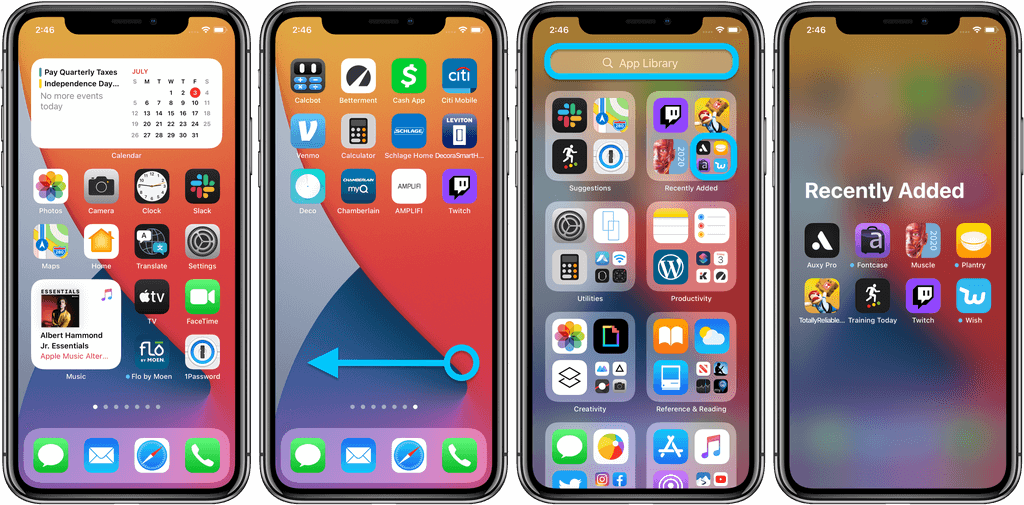
قابلیت App Library (اپ لایبرری) در آی او اس ۱۴
-
حالا شما میتوانید صفحه مخصوص اپ لایبرری آیفون را مشاهده کنید که در آن، اپلیکیشن ها درون فولدرهای جداگانه بر حسب موضوع آنها مرتب شدهاند
نحوه استفاده از قابلیت App Library در آی او اس ۱۴
- شما میتوانید با تپ کردن بر روی آیکون هر اپلیکیشن آن اپ یا بازی مورد نظر خود را اجرا کنید
- با استفاده از نوار جستجو در بالای صفحه میتوانید نام یا قسمتی از نام یک اپلیکیشن را وارد نموده و آن را به راحتی پیدا کنید
- بر روی آیکون چهار اپلیکیشن که در گوشه سمت راست پایین هر فولدر دیده میشود تپ کنید تا تمام اپلیکیشن های داخل آن دستهبندی برای شما باز شود
- اگر از بالای صفحه به سمت پایین سوایپ کنید، به جای فولدرها مشاهده میکنید که اپلیکیشن ها بر حسب حروف الفبا و داخل یک لیست کاملا مرتب به شما نمایش داده میشود
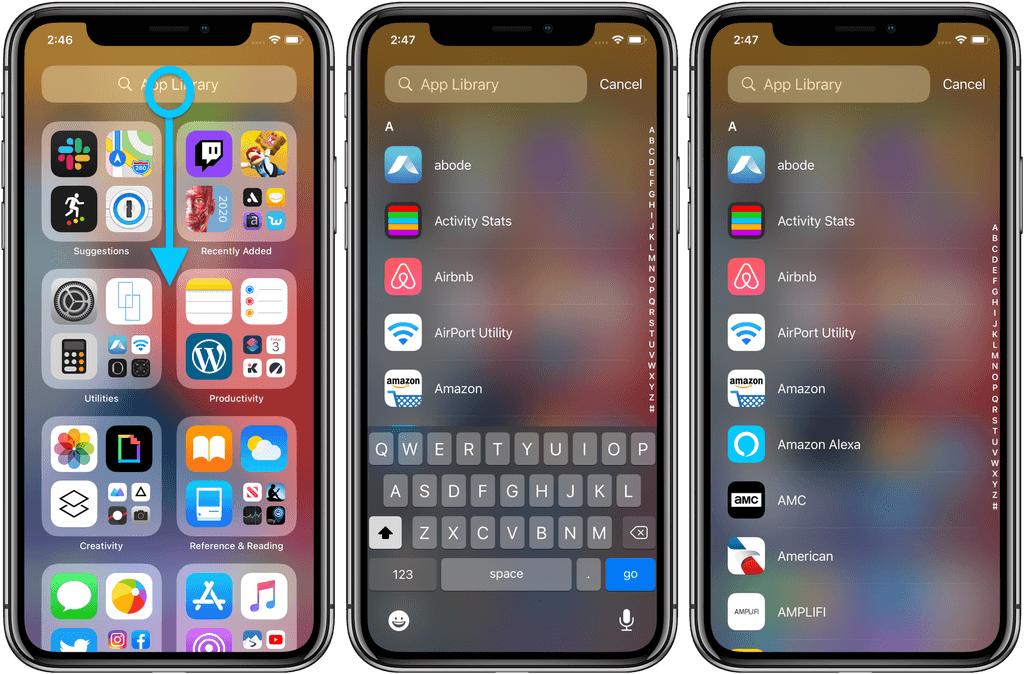
قابلیت App Library (اپ لایبرری) در آی او اس ۱۴
-
گویا کاربران نمیتوانند قابلیت App Library را از طریق دستیار صوتی سیری اجرا کنند
پنهان کردن صفحه اپلیکیشن ها در آیفون و iOS 14
بعد از اینکه وارد قسمت اپ لایبرری شدید، ممکن است که شما هم به دستهبندیهای مرتب و رابط کاربری جمع و جور آن علاقهمند شوید و دیگر نخواهید که صفحات اپلیکیشن ها را به شکل قبلی مشاهده کنید. برای این کار شما به راحتی میتوانید هر صفحه را از دید پنهان کنید تا سریعتر و تنها با یک سوایپ، بتوانید به صفحه اپ لایبرری بروید. برای این کار:
- بر روی یک قسمت خالی از هوم اسکرین دستتان را قرار داده و چند ثانیه نگه دارید
- بعد از این که وارد حالت ویرایش شدید، بر روی نقطههای صفحات اپلیکیشن ها که در قسمت مرکزی پایین صفحه به نمایش درمیآید تپ کنید
- حالا تمام صفحات پیش روی شما قرار میگیرد و به راحتی میتوانید تیک هر صفحهای که میخواهید از دید پنهان شود را بردارید
- حالا بر روی دکمه Done در گوشه سمت راست بالای تپ کنید تا آن صفحه پنهان شود
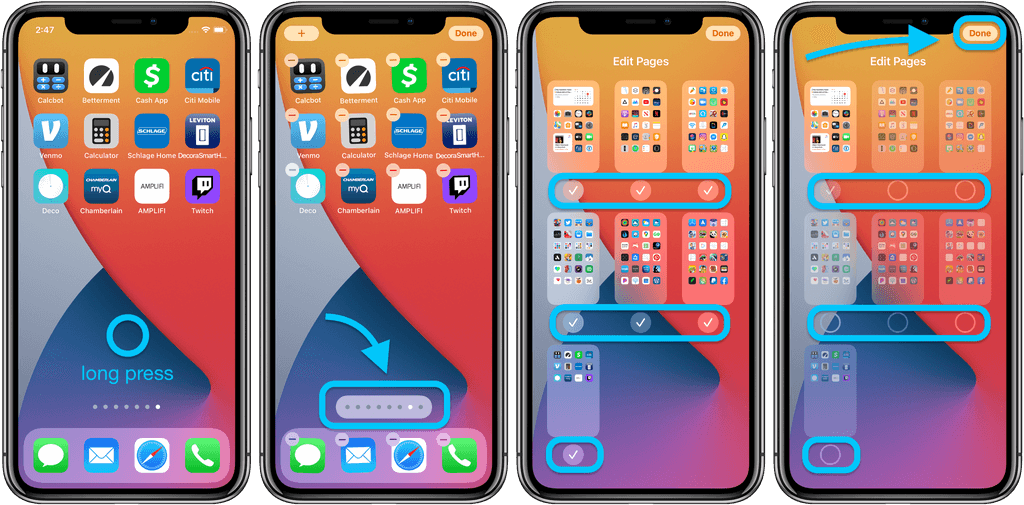
قابلیت App Library (اپ لایبرری) در آی او اس ۱۴
-
همچنین در صورت نیاز به بازگردانی هر صفحه، به همین مسیر آمده و تیک آن صفحه را فعال کنید
نحوه مدیریت قسمت اپ Library در آیفون
بعد از این که شما نحوهی نمایش صفحات اپلیکیشن ها را ویرایش کنید، یک پیام هشدار به شما نمایش داده میشود مبنی بر این که اپلیکیشن هایی که پس از این دانلود کنید، وارد قسمت Recently Added در اپ لایبرری خواهند شد. به صورت پیشفرض هر اپلیکیشنی که دانلود کنید، علاوه بر آن قسمت، بر روی صفحات هوم اسکرین نیز نمایش داده میشود، اما شما میتوانید به راحتی این موضوع را از طریق تنظیمات تغییر دهید.
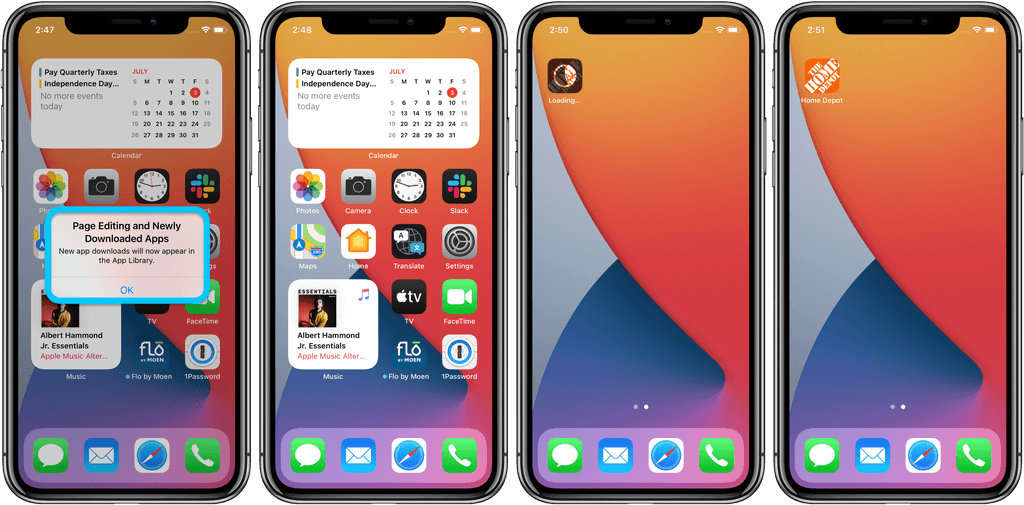
قابلیت App Library (اپ لایبرری) در آی او اس ۱۴
- اگر میخواهید که اپلیکیشن های جدیدا دانلود شده تنها از طریق قابلیت App Library به نمایش دربیاید و دیگر آنها را بر روی صفحات هوم اسکرین مشاهده نکنید، کافی است در نرم افزار تنظیمات به مسیر Settings > Home Screen بروید و گزینهی App Library only را انتخاب کنید
- همچنین یک گزینه دیگر نیز تحت عنوان Show in App Library وجود دارد که با فعال کردن آن میتوانید هشدارها و نوتیفیکیشنهای روی آیکون اپلیکیشن ها را در قسمت اپ لایبرری نیز مشاهده کنید
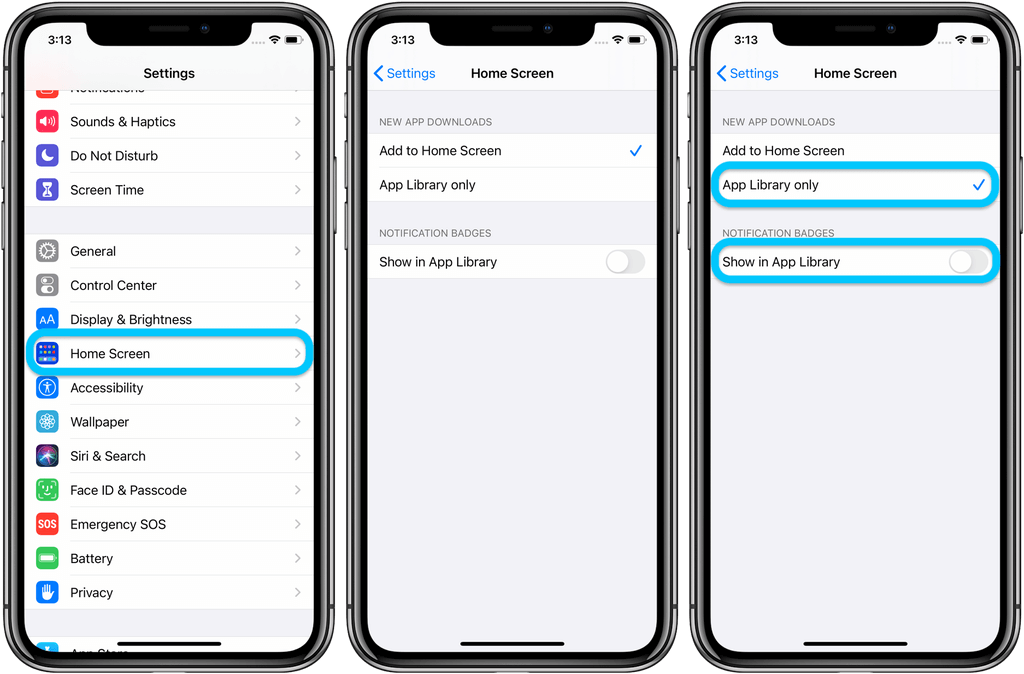
قابلیت App Library (اپ لایبرری) در آی او اس ۱۴
ترفندهای کاربردی برای استفاده از اپ لایبرری در iOS 14
- شما برای حذف کردن اپ ها میتوانید دستان را چند ثانیه بر روی نام آن دستهبندی و یا یک قسمت مشکی در هر جای صفحه نگه دارید تا حالت ویرایش فعال شود
- اگر دستتان را روی آیکون یک اپلیکیشن قرار دهید و چند ثانیه آن را نگه دارید، آیکون آن اپ به هوم اسکرین اضافه خواهد شد
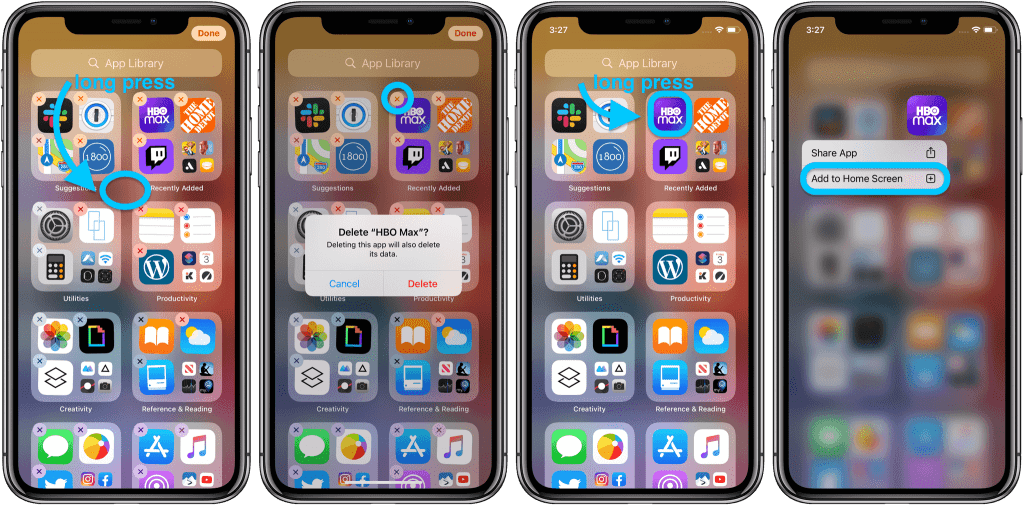
قابلیت App Library (اپ لایبرری) در آی او اس ۱۴
-
در حال حاضر هیچ روشی برای تغییر نام دستهبندیهایی که به طور خودکار توسط قابلیت App Library آی او اس ۱۴ ایجاد میشود وجود ندارد و شما نمیتوانید محل قرارگیری آنها را نیز تغییر دهید اما احتمالا این امکان در آپدیتهای بعدی اضافه خواهد شد
- استفاده از قابلیت اپ لایبرری آیفون هیچ تداخلی با استفاده از فولدرها بر روی هوم اسکرین و یا صفحات اپلیکیشن ها ندارد و می توانید به طور همزمان از این دو قابلیت بهره ببرید

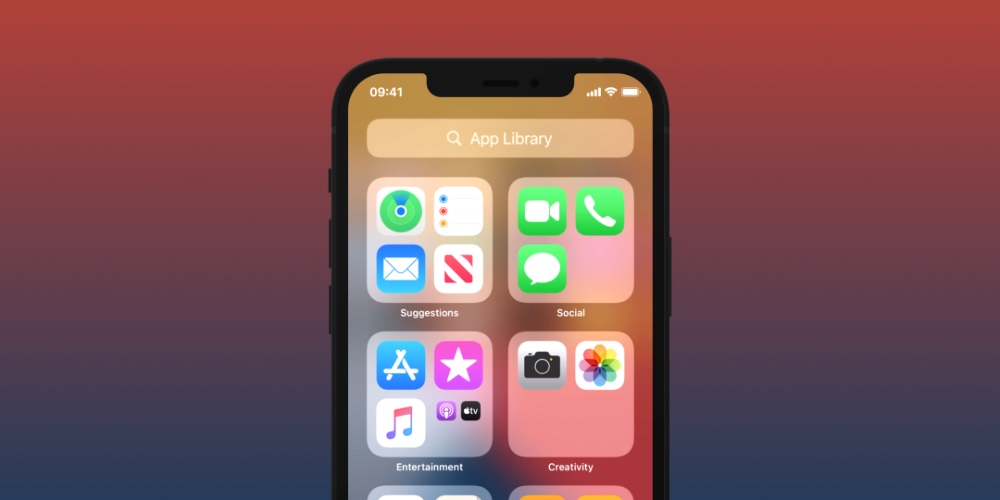


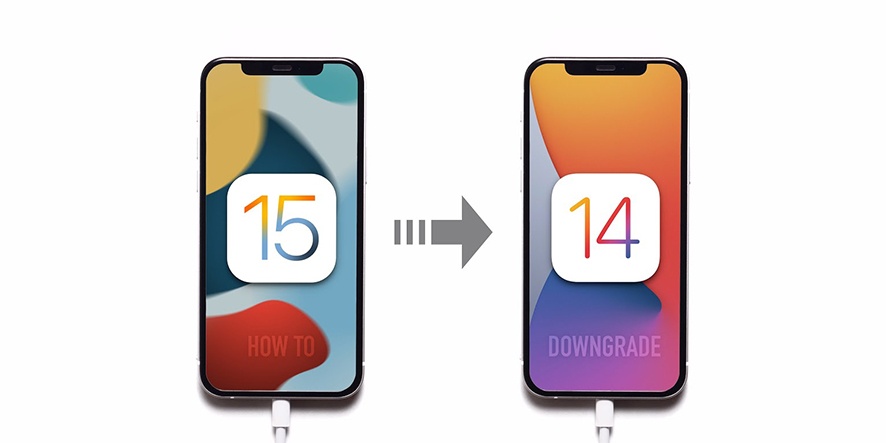

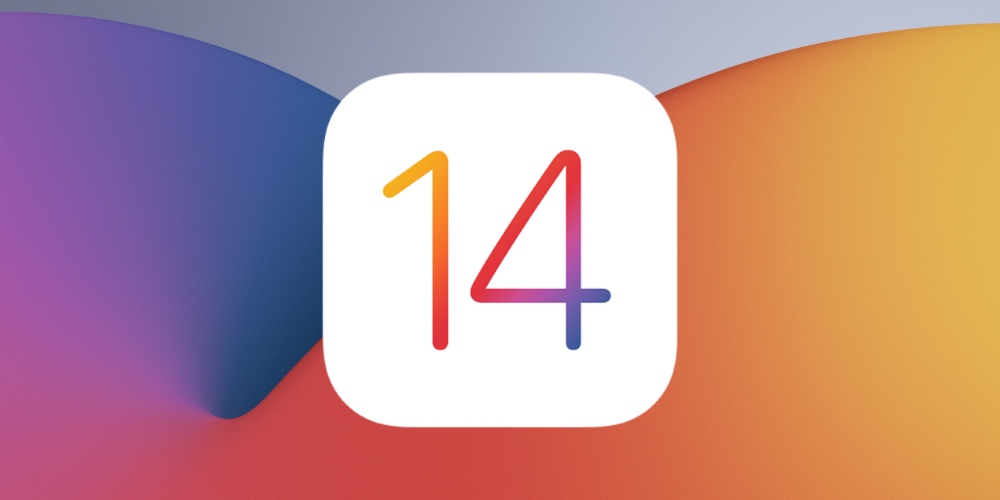
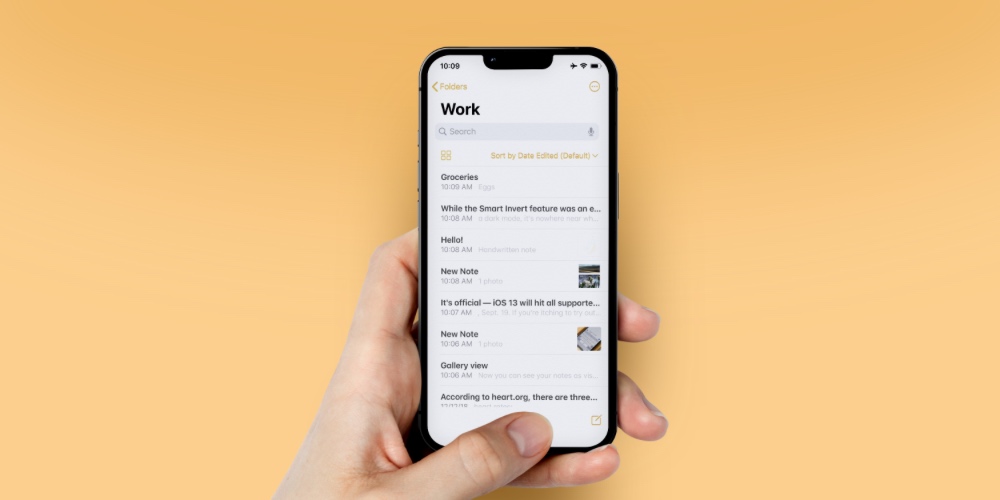
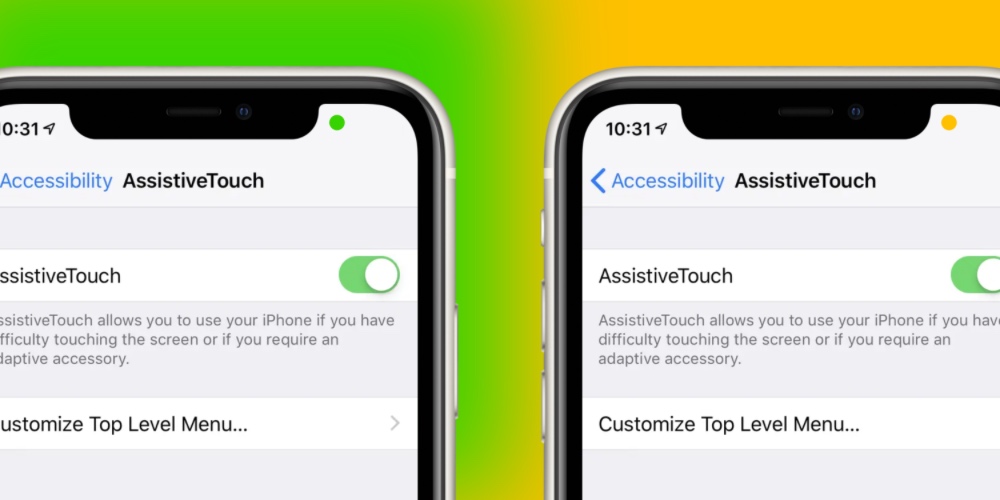
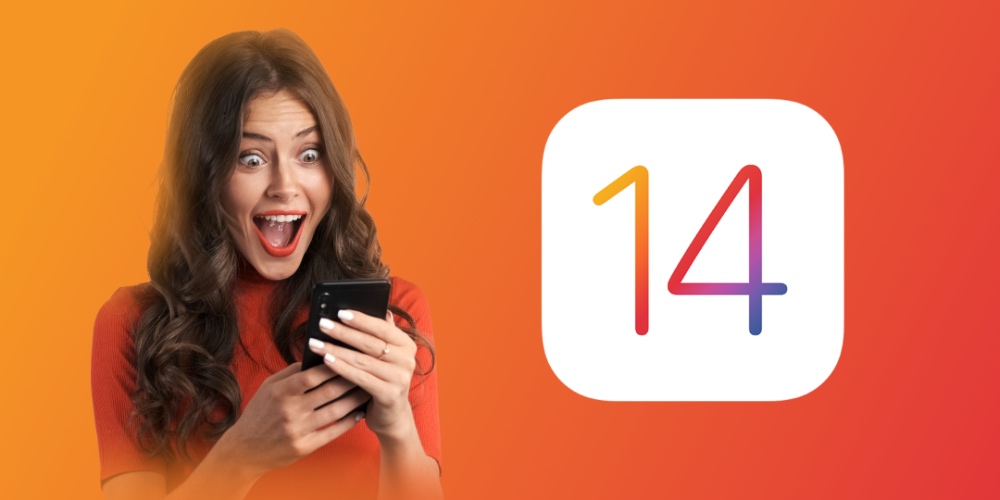
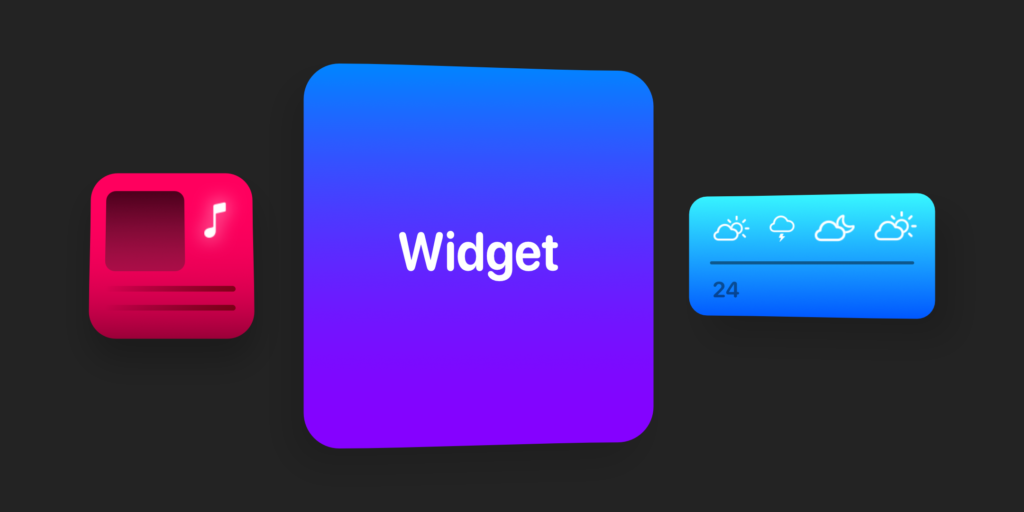
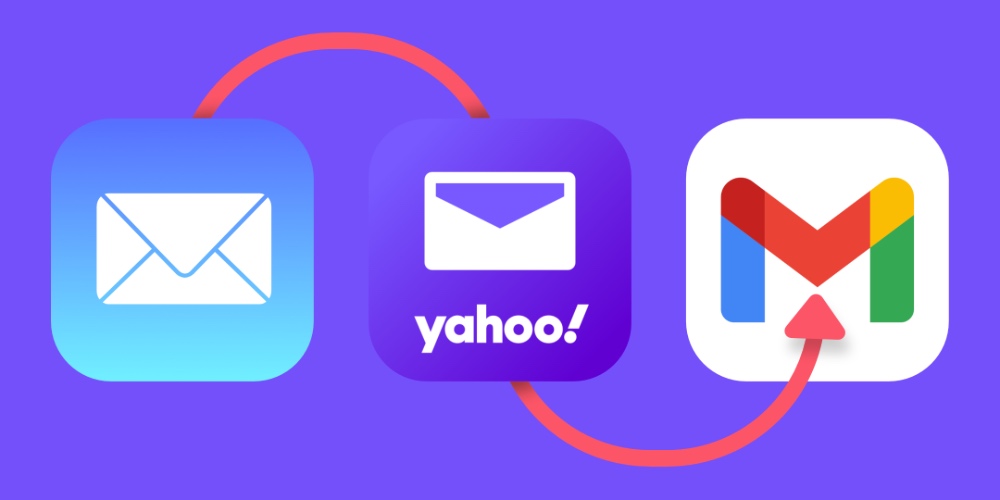
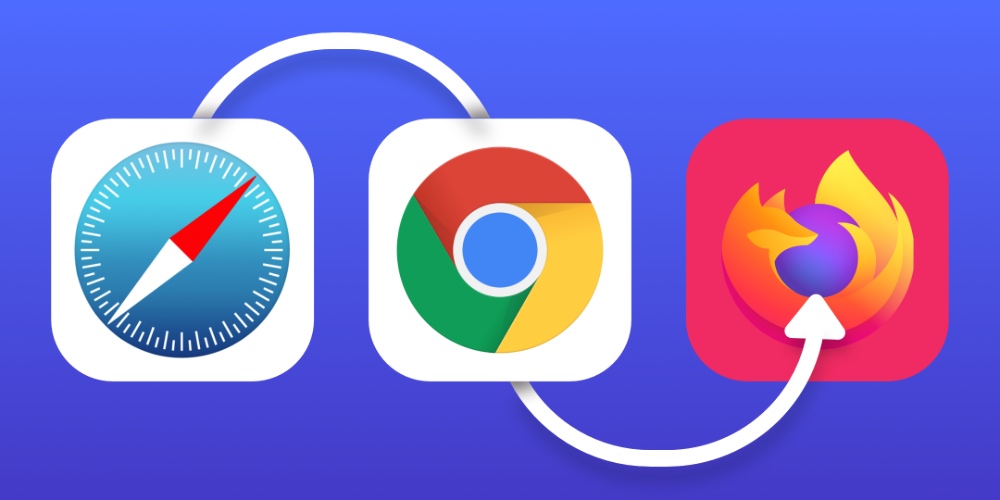
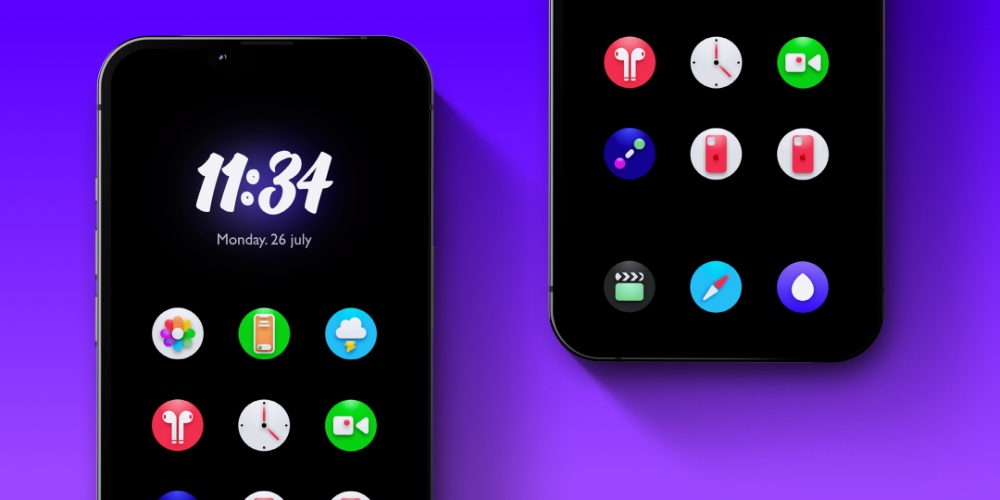
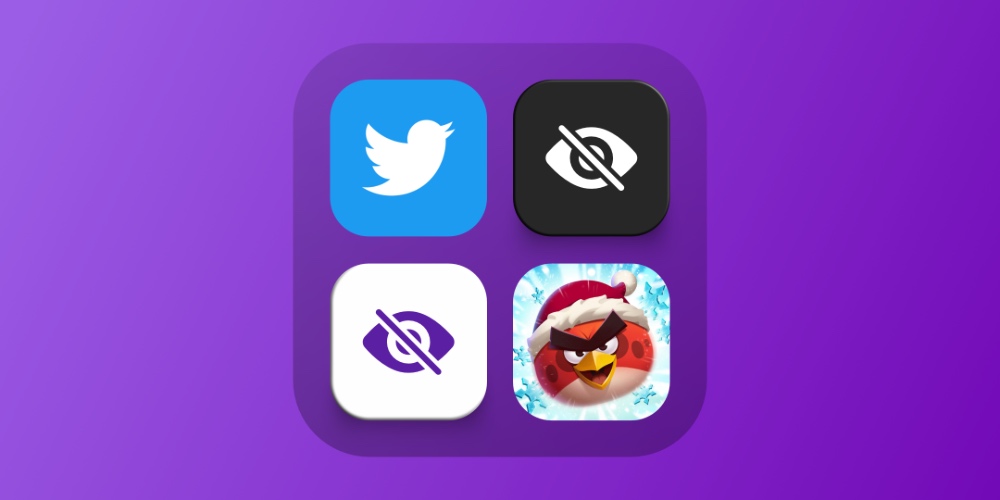
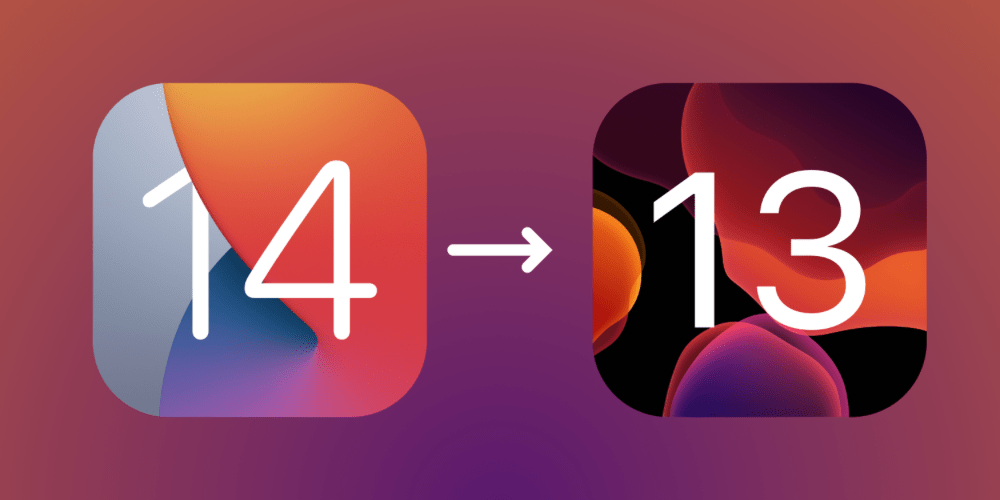
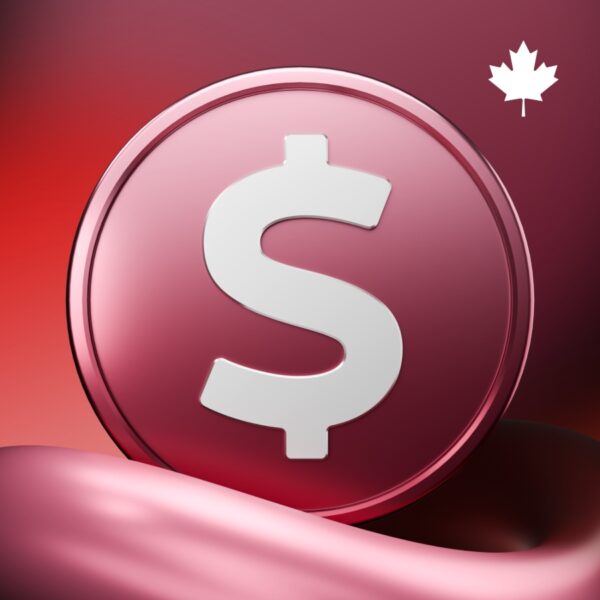
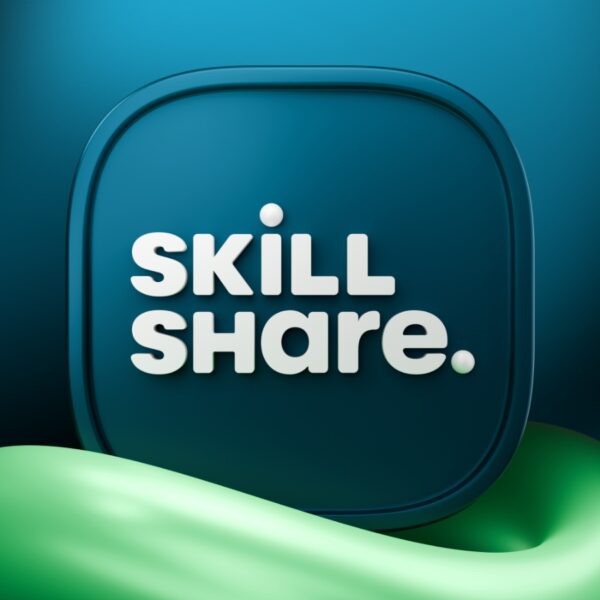
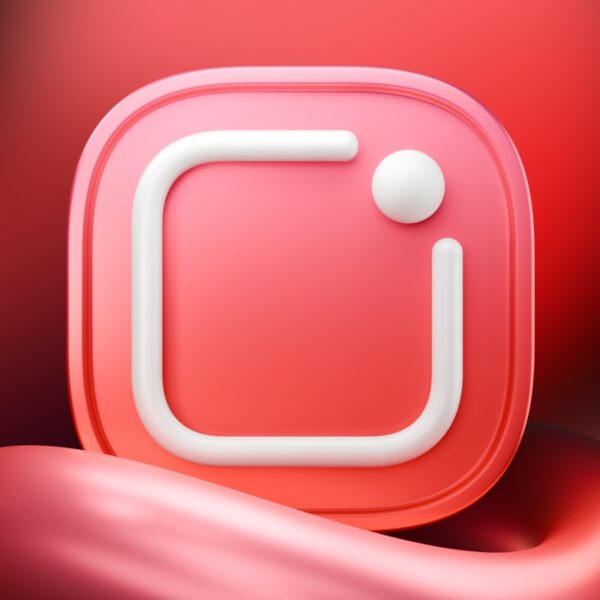
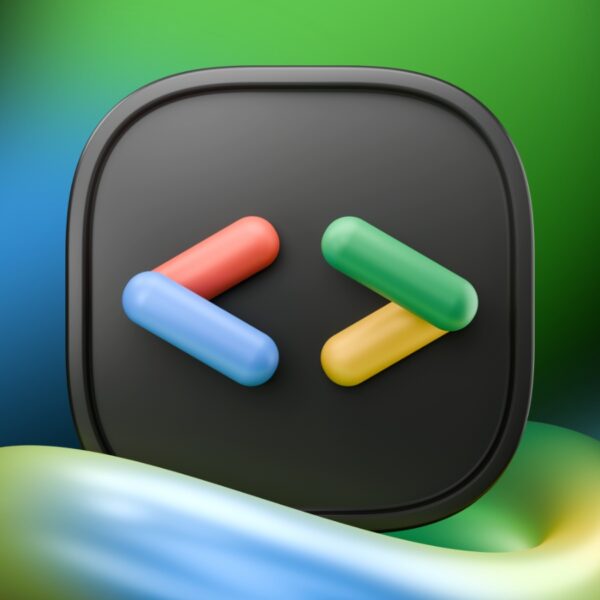

سلام
من در آیفون خود با ورژن ios 14.4.2 امکان پاک کردن اپها از liabrary را ندارم. و اصلا این گزینه به من نمایش داده نمیشود. چکار باید کرد؟